标签:ash sha backup begin 自定义 lin 使用命令 star 存在
Docker部署GitLab并实现基本配置1、安装docker,安装之前卸载旧版本docker。
Docker安装官方地址:https://docs.docker.com/install/linux/docker-ce/centos/
yum install -y yum-utils device-mapper-persistent-data lvm2
yum-config-manager --add-repo https://download.docker.com/linux/centos/docker-ce.repo
yum install docker-ce docker-ce-cli containerd.io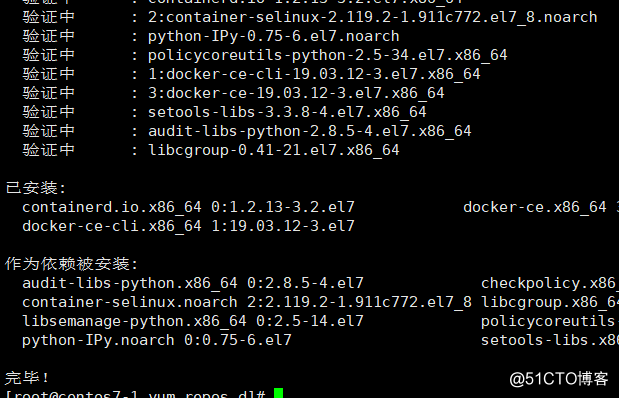
启动Docker
systemctl daemon-reload
systemctl start docker
systemctl enable docker安装GitLab-ce
搜索镜像
docker search gitlab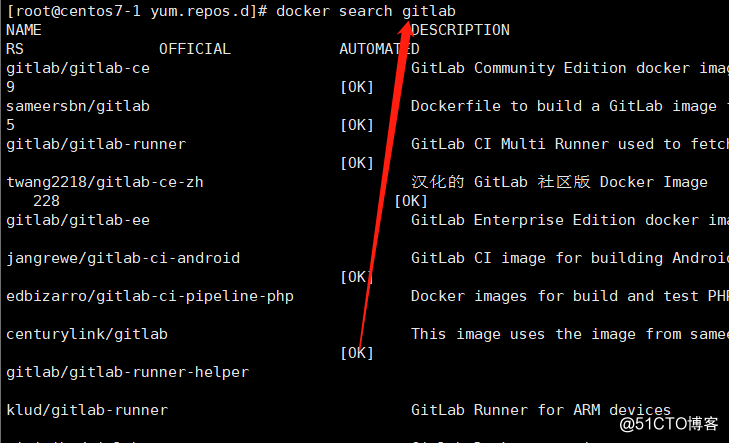
将镜像pull到本地
docker pull beginor/gitlab-ce:11.0.1-ce.0
docker images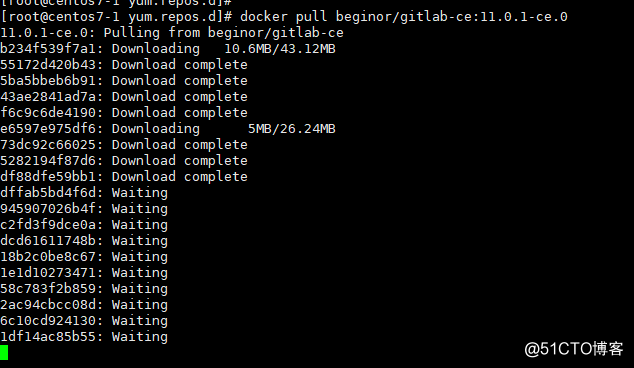
mkdir /home/docker/gitlab -p
GITLAB_HOME=/home/docker/gitlab
运行GitLab并运行容器
docker run -itd -p 8080:80 -p 2222:22 -v $GITLAB_HOME/gitlab-test/etc:/etc/gitlab -v $GITLAB_HOME/gitlab-test/log:/var/log/gitlab -v $GITLAB_HOME/gitlab-test/opt:/var/opt/gitlab --restart always --privileged=true --name gitlab-test gitlab/gitlab-ce解析:
-i 以交互模式运行容器,通常与 -t 同时使用命令解释:
-t 为容器重新分配一个伪输入终端,通常与 -i 同时使用
-d 后台运行容器,并返回容器ID
-p8080:80 将容器内80端口映射至宿主机9980端口,这是访问gitlab的端口
-p 2222:22 将容器内22端口映射至宿主机9922端口,这是访问ssh的端口
-v /usr/local/gitlab-test/etc:/etc/gitlab 将容器/etc/gitlab目录挂载到宿主机/usr/local/gitlab-test/etc目录下,若宿主机内此目录不存在将会自动创建,其他两个挂载同这个一样
--restart always 容器自启动
--privileged=true 让容器获取宿主机root权限
--name gitlab-test 设置容器名称为gitlab-test
gitlab/gitlab-ce 镜像的名称,这里也可以写镜像ID进入容器:
docker exec -it gitlab-test /bin/bash修改gitlab.rb:
cd /etc/gitlab/gitlab.rb
cp gitlab.rb gitlab.rb.bak修改配置文件
192.168.10.117
#gitlab域名
external_url ‘192.168.10.117‘
#时区
gitlab_rails[‘time_zone‘] = ‘Asia/Shanghai‘
#允许自定义头像
gitlab_rails[‘gravatar_plain_url‘] = ‘http://www.gravatar.com/avatar/%{hash}?s=%{size}&d=identicon‘
#由于设置了端口映射,设置如下选项使得网页端显示正常可用的ssh地址,如“ssh://git@192.168.10.117:2222/xxx/xxx.git”
gitlab_rails[‘gitlab_shell_ssh_port‘] = 2222
#关闭CI/CD
gitlab_rails[‘gitlab_default_projects_features_builds‘] = false
#设置GitLab备份路径
gitlab_rails[‘manage_backup_path‘] = true
gitlab_rails[‘backup_path‘] = "/var/opt/gitlab/backups"标签:ash sha backup begin 自定义 lin 使用命令 star 存在
原文地址:https://blog.51cto.com/11353391/2530128